소개
이 문서에서는 Umbrella Chromebook 클라이언트에서 진단 로그를 가져오는 방법에 대해 설명합니다.
개요
UCC(Umbrella Chromebook Client)에서 트러블슈팅을 수행하는 동안 문제를 더 자세히 분석하기 위해 진단 로그가 필요한 경우가 있습니다. Chromebook OS용 Umbrella 진단 유틸리티가 없으므로 Umbrella Chromebook 클라이언트 문제를 해결하는 데 도움이 되는 정보를 지원하는 방법을 간략하게 설명합니다.
솔루션
다음은 Umbrella Chromebook Client Extension(UCC Ext) 및 Umbrella Chromebook Client App(UCC App) 모두에 대한 로그를 수집하는 지침입니다.
- chrome://extensions/을 찾아 크롬 확장 페이지를 열고 오른쪽 상단 모서리에 "개발자 모드"가 있는지 확인합니다.
- Cisco Umbrella Chromebook Client Extension과 Cisco Umbrella Chromebook Client App이 모두 활성화되어 있는지 확인합니다.
- 다음을 수행하여 콘솔 창을 엽니다
- UCC Ext/App의 "background page"에서 선택 또는
- UCC Ext/App의 "Details(세부사항)" 버튼을 선택하고 "Inspect views(뷰 검사)"로 이동한 다음 "background page(백그라운드 페이지)"에서 선택합니다.
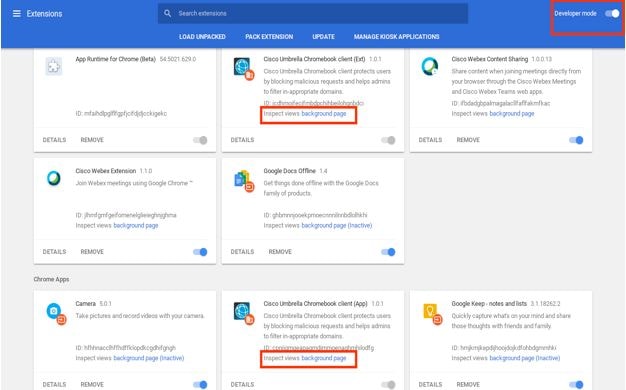 10_14_57.jpg
10_14_57.jpg
- 새 창이 열립니다.
- 새 창에서 "Console(콘솔)" 탭을 선택합니다.
- "로그 보존" 옵션을 선택합니다.
- "Verbose(자세히)" 드롭다운에서 모든 로그 레벨이 선택되어 있는지 확인합니다.
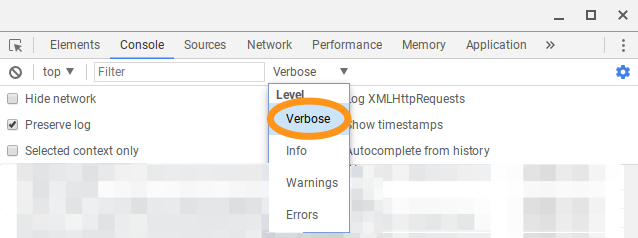 Screenshot_2018-10-29_at_3_34_25_PM.png
Screenshot_2018-10-29_at_3_34_25_PM.png
- 문제를 재현하기 전에 "Ctrl + L"을 실행하여 콘솔을 지웁니다.
- 콘솔 창에 "enableLogging = true" 또는 "enableLogs(true)"를 입력하여 로깅을 활성화합니다. (대/소문자 구분)
- UCC 앱 로그가 수집되도록 Wifi를 껐다가 다시 켭니다.
- 콘솔 창을 열어 둔 채 Chrome 브라우저 창에서 문제를 재현합니다. 문제 로그만 수집하기 위해 크롬의 다른 탭을 닫은 경우 유용합니다.
- 콘솔 로그를 마우스 오른쪽 버튼으로 클릭하고 Ext를 포함하여 적절한 이름의 폴더에 있는 파일을 "다른 이름으로 저장"합니다. 예: UCC_EXT.log
- 콘솔 창에 "enableLogging = false" 또는 "enableLogs(false)"를 입력하여 로깅을 비활성화합니다.
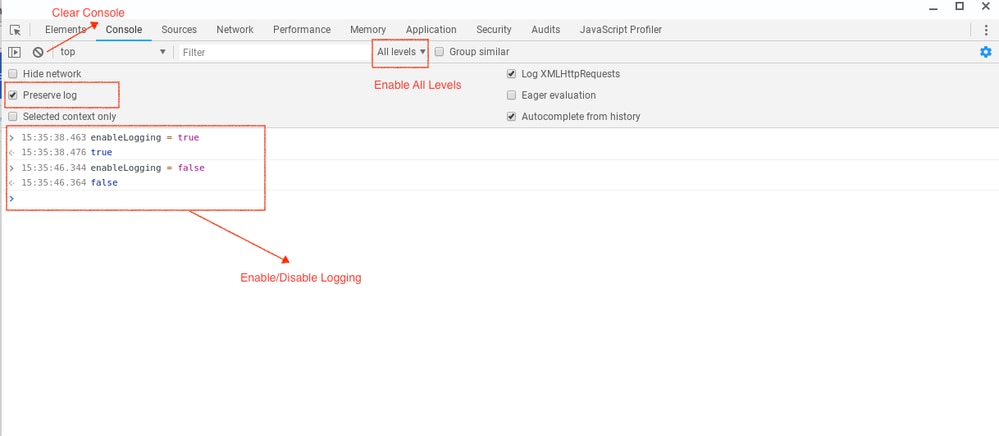 UCC_Console.png
UCC_Console.png
- "Cisco Umbrella Chromebook client (App)(Cisco Umbrella Chromebook 클라이언트(앱))"에서 를 선택하여 UCC 앱의 배경 페이지를 연 다음 단계를 반복하여 로그를 수집하고 파일을 적절한 이름으로 저장합니다. 예: UCC_APP.log

참고: 기본적으로(또는 일반적으로 모범 사례와 마찬가지로) Google Admin 콘솔에서 푸시된 앱/내선에 대해 배경 페이지를 사용할 수 없습니다. Device Management(디바이스 관리) —> Chrome —> User Settings(사용자 설정) —> 'Always allow use of built-in developer tools(기본 제공 개발자 도구 사용 항상 허용)'를 선택합니다. —> Chromebook에서 'save' Update policy(업데이트 정책 저장)를 클릭하면 이제 백그라운드 페이지에 대한 링크가 표시됩니다.
"enableLogging = true": 지정된 세션에 대해 로깅이 활성화되어 있습니다. 재부팅하거나 사용자 로그아웃하면 로깅이 비활성화됩니다.
"enableLogs(true)": 로깅은 재부팅 및 사용자 로그인/로그아웃 시 활성화됩니다
로그는 어떻게 생겼나요?
앱 로그는 다음과 같습니다.
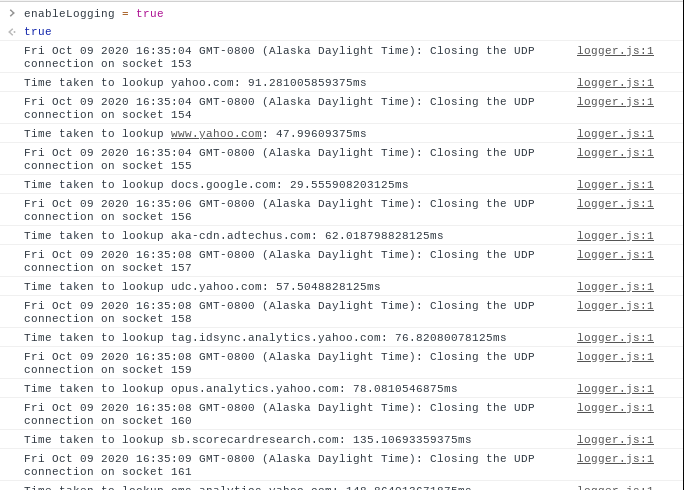 app_logs.png
app_logs.png
여기에는 Chromebook 클라이언트 서비스의 상태에 대한 세부 정보가 포함됩니다.
확장 로그는 다음과 같습니다.
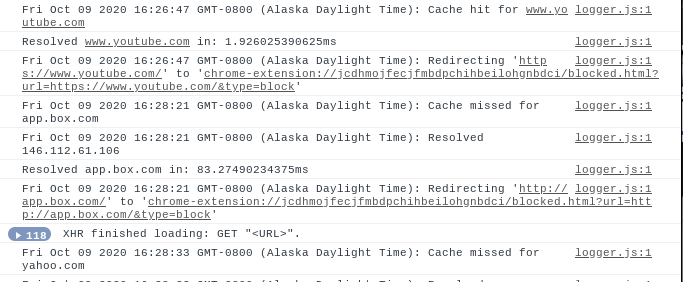 extension_logs.png
extension_logs.png
Chromebook에서 쿼리하는 도메인과 해결 방법(캐시, 블록 페이지로 리디렉션, IP 응답 등)이 포함되어 있습니다.
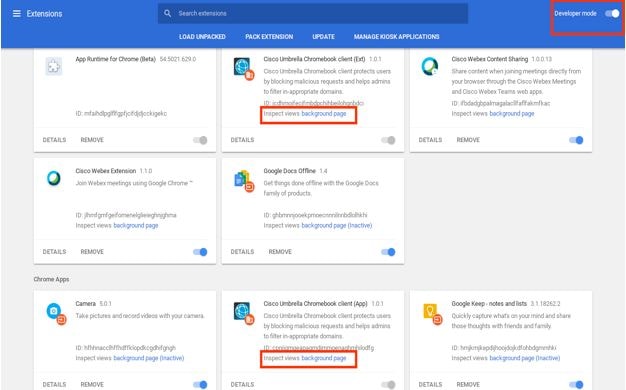
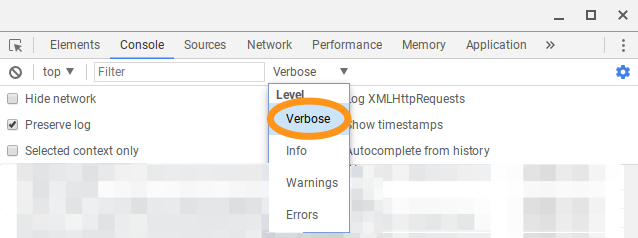
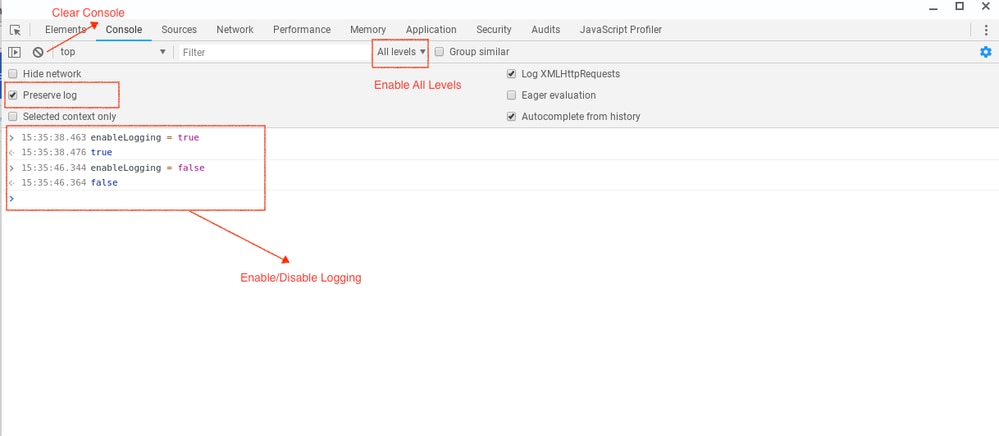

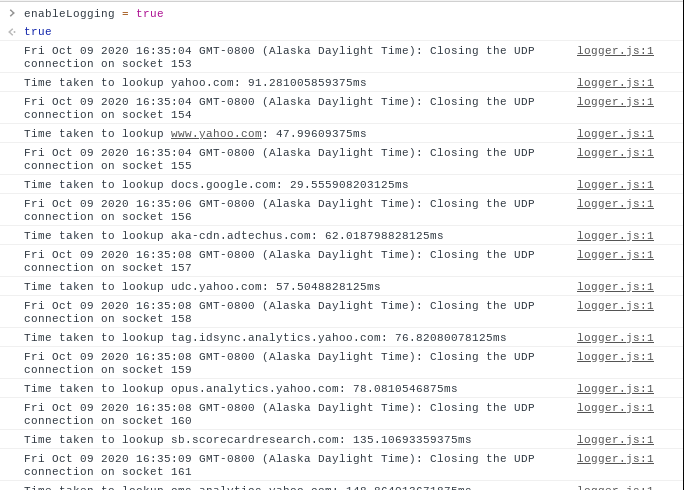
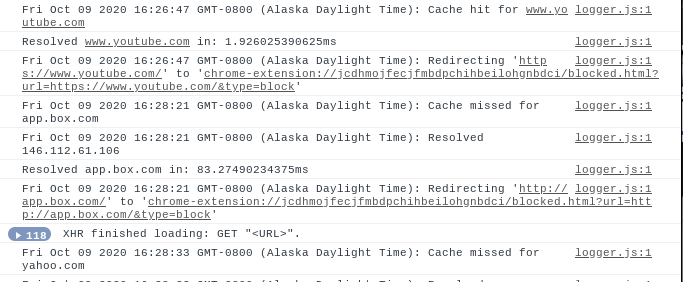
 피드백
피드백